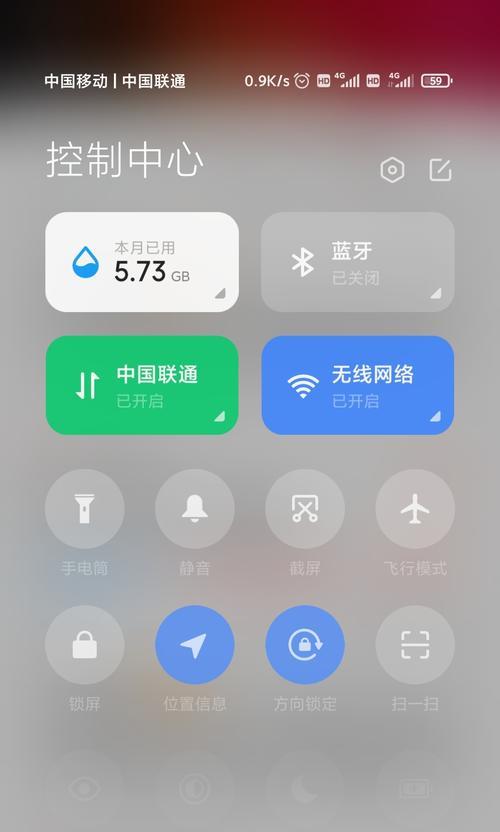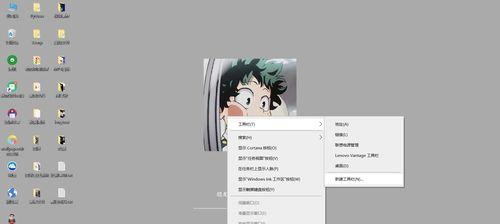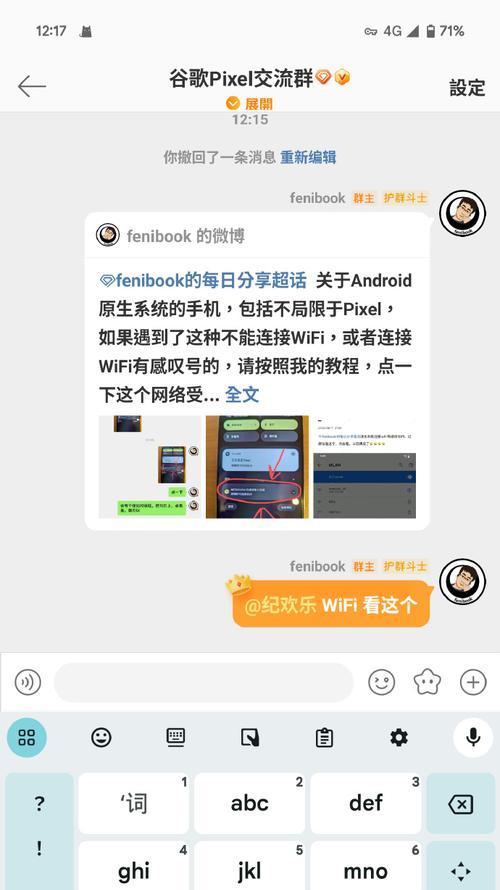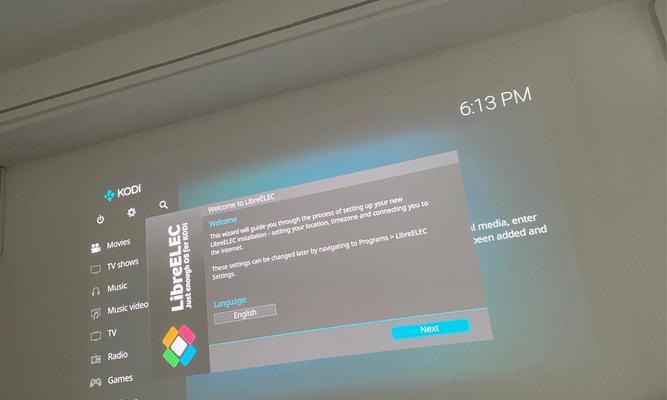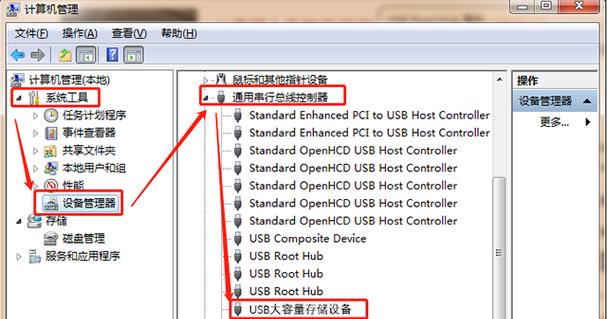在日常使用电脑的过程中,我们习惯性地依赖状态栏(通常指任务栏)上的图标来快速访问一些常用的功能和信息。如果状态栏上的图标突然消失,无疑会给我们带来一些不便。本篇文章将帮助您找到电脑状态栏图标不显示的问题所在,并指导您如何恢复显示以及预览电脑状态栏上的图标。
一、识别状态栏图标不显示的原因
状态栏图标隐藏通常是由于系统设置不当或者误操作导致的。开始解决问题前,首先需要确定是由什么原因导致图标不显示:
1.系统显示设置被更改。
2.任务栏被无意中调整或修改。
3.驱动程序或系统更新后出现兼容性问题。
4.第三方应用程序冲突。
5.病毒或恶意软件干扰。
二、如何设置恢复状态栏图标
1.检查系统显示设置
确认系统的显示设置没有被调整为隐藏任务栏图标:
右键点击桌面空白处,选择“显示设置”。
在设置界面中查找“任务栏和开始菜单”选项。
确保窗口中没有勾选“自动隐藏任务栏”选项。
2.调整任务栏设置
如果显示设置正常,可以尝试调整任务栏的设置:
右键点击任务栏,选择“任务栏设置”。
查看是否有任何设置选项被更改,如锁定了任务栏,可能需要先解锁再做调整。
确认“自动隐藏任务栏”的开关是关闭状态。
3.通过系统托盘管理图标
有时图标被自动隐藏到了系统托盘区域:
检查任务栏右侧的灰色区域(系统托盘),是否存在被隐藏的图标。
对于非系统默认图标,可右键点击任务栏空白处,选择“打开系统托盘”,再选择相应图标进行显示。
4.系统恢复与更新
如果以上步骤都无法解决问题,可能需要考虑系统恢复或更新:
尝试回滚最近的系统更新或驱动程序更新。
如果问题依旧无法解决,考虑进行系统恢复到之前的状态。
三、如何预览状态栏上的图标
当您已经恢复了图标显示,并希望进一步了解这些图标的含义,可以进行如下操作:
指针悬停:将鼠标指针悬停在任务栏图标上,系统会显示一个简短的描述窗口,告诉您该图标代表的功能或应用程序。
查看属性:右键点击任务栏图标,通常会有一个选项可以打开其属性或设置页面,深入了解该图标的详细信息及配置选项。
使用系统帮助:您可以查阅操作系统的官方帮助文档或在线支持,获取更多关于特定图标的细节和使用方法。
结语
通过上述的操作步骤,您可以轻松解决电脑状态栏图标不显示的问题,并且掌握如何管理和预览图标。如果在操作过程中遇到其他问题,不要忘记网络上有大量的技术论坛和官方文档可以提供帮助,或者您也可以咨询专业的技术支持人员。希望您能通过此次的设置和调整,更加熟练地使用电脑,提升工作效率和使用体验。